docker可视化管理工具Portainer
- docker有许多可视化管理工具:DockerUI、Shipyard、Rancher、Portainer,经过网上资料对比分析后选择了Portainer
Portainer安装
-
Portainer安装页:https://www.portainer.io/install.html
-
假设linux上已经安装了docker了,则可按照下面的步骤启动Portainer
-
创建start.sh文件:touch start.sh
-
添加启动命令:vim start.sh
#!/bin/bash echo "start to run portainer" docker volume create portainer_data #创建卷 docker run -it -d \ -p 9000:9000 \ --name portainer \ --restart always \ -v /var/run/docker.sock:/var/run/docker.sock \ -v portainer_data:/data \ portainer/portainer echo "if success ,you can access it by http://localhost:9000" -
增加可执行权限:chmod +x start.sh
-
运行 start.sh: ./start.sh
-
启动成功, 访问http://localhost:9000,首次会进行账号创建,由于密码需要8个字符,就用12345678创建了
-
之后就会进行环境选择了,这里选的是本地

-
这样就大功告成了,可以愉快地管理你本机的镜像容器了
-
更多内容详见Portainer官网
增加镜像加速器
阿里云
-
登录dev.aliyun.com获取镜像加速地址
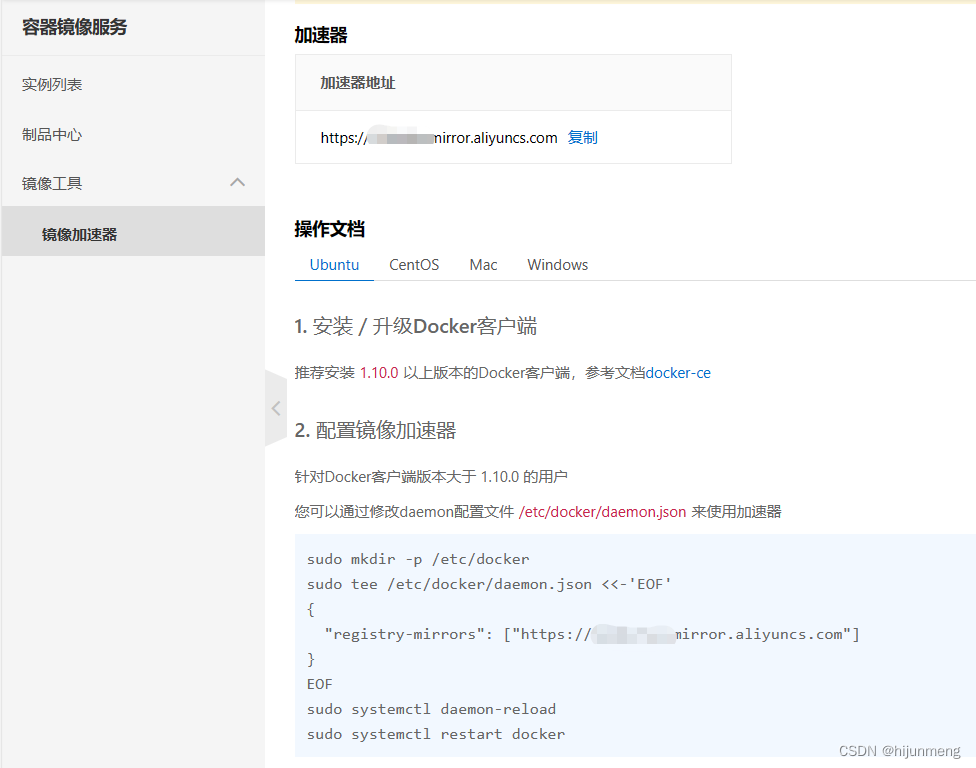
-
portainer配置registry

-
参考
DOCKER图形页面管理工具–3种,shipyard最强大,其次是portainer - 花米徐xl_lx的专栏 - CSDN博客
https://blog.csdn.net/xl_lx/article/details/81183956
Docker可视化管理工具对比(DockerUI、Shipyard、Rancher、Portainer) - xcbeyond|疯狂源自梦想,技术成就辉煌 - CSDN博客
https://blog.csdn.net/xcbeyond/article/details/82859903






















 1091
1091











 被折叠的 条评论
为什么被折叠?
被折叠的 条评论
为什么被折叠?








